Bạn mở ứng dụng Ảnh trên iPhone và nhận thấy nhiều bức ảnh mờ, có dấu chấm than hoặc thậm chí không hiển thị chút nào? Điều này khiến bạn lo lắng vì đó có thể là những hình ảnh quan trọng được lưu trữ trên iCloud. Trong bài viết này, chúng tôi sẽ giúp bạn hiểu rõ nguyên nhân ảnh iCloud không hiện trên iPhone, đồng thời cung cấp các cách khắc phục đơn giản và hiệu quả.
1. Hiểu rõ cách hoạt động của iCloud Photos
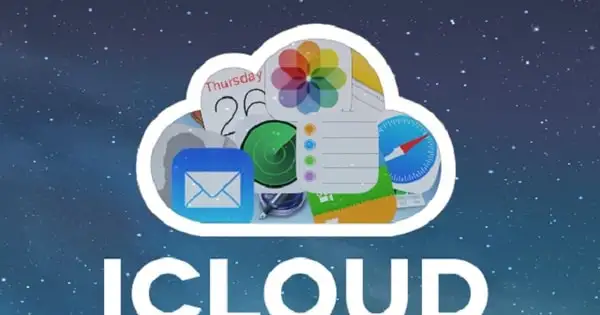
Để xử lý sự cố ảnh không hiển thị, trước hết bạn cần nắm rõ iCloud hoạt động như thế nào.
iCloud Photos (Ảnh iCloud) là dịch vụ của Apple cho phép bạn đồng bộ tất cả hình ảnh và video giữa các thiết bị (iPhone, iPad, Mac). Khi bạn bật tính năng này, ảnh sẽ được tải lên iCloud, từ đó tiết kiệm dung lượng trên thiết bị bằng cách chỉ giữ bản xem trước chất lượng thấp trên iPhone, còn ảnh gốc được lưu trữ trên đám mây.
Do đó, nếu ảnh không hiển thị đầy đủ hoặc không thể xem được, có thể là do ảnh chưa được tải về từ iCloud hoặc gặp trục trặc trong quá trình đồng bộ.
2. Những nguyên nhân phổ biến khiến ảnh iCloud không hiện trên iPhone
2.1. Kết nối mạng yếu hoặc không ổn định
Đây là nguyên nhân phổ biến nhất. iCloud yêu cầu kết nối Internet ổn định để tải ảnh về máy. Nếu bạn đang dùng mạng yếu, chập chờn hoặc mất mạng, ảnh sẽ không thể tải xuống.
2.2. Tùy chọn “Tối ưu hóa dung lượng iPhone” đang bật
Tính năng này sẽ lưu bản xem trước thay vì ảnh gốc. Khi bạn mở ảnh, iPhone cần tải ảnh gốc từ iCloud. Nếu không có kết nối mạng hoặc dung lượng không đủ, ảnh sẽ không hiện đầy đủ.
2.3. Bộ nhớ iPhone bị đầy
Nếu bộ nhớ thiết bị quá tải, ảnh từ iCloud sẽ không thể tải về. Khi đó, iPhone sẽ chỉ hiển thị hình mờ hoặc không hiển thị gì cả.
2.4. Ảnh đã bị xóa khỏi iCloud
Trong trường hợp bạn hoặc ai đó đã xóa ảnh từ iCloud, iPhone cũng sẽ không thể hiển thị ảnh đó nữa. Bạn cần kiểm tra trong mục “Đã xóa gần đây”.
2.5. Lỗi đăng nhập Apple ID
Nếu bạn đăng xuất Apple ID, thay đổi tài khoản hoặc gặp sự cố đồng bộ tài khoản iCloud, ảnh sẽ không hiển thị đúng.
2.6. Chưa bật iCloud Photos
Nhiều người dùng quên bật tính năng Ảnh iCloud, dẫn đến ảnh không được đồng bộ và hiển thị như mong đợi.
3. Cách khắc phục lỗi ảnh iCloud không hiện trên iPhone

Dưới đây là các cách hiệu quả nhất để xử lý vấn đề này:
3.1. Kiểm tra kết nối mạng
-
Đảm bảo iPhone đang kết nối với Wi-Fi ổn định hoặc dữ liệu di động mạnh.
-
Bạn có thể thử bật rồi tắt chế độ máy bay để thiết lập lại kết nối.
-
Nếu cần, thử kết nối với một mạng Wi-Fi khác hoặc khởi động lại router.
3.2. Bật iCloud Photos
Vào Cài đặt > [Tên bạn] > iCloud > Ảnh, sau đó:
-
Bật “Ảnh iCloud”
-
Chọn “Tải về và giữ lại bản gốc” để ảnh đầy đủ được lưu trên iPhone
Gợi ý: Nếu bạn chọn “Tối ưu hóa dung lượng iPhone”, hãy đảm bảo có Internet để xem ảnh gốc.
3.3. Bật tùy chọn tải về ảnh gốc
Để ảnh luôn hiển thị đầy đủ, bạn cần bật tính năng tải về ảnh gốc:
-
Vào Cài đặt > Ảnh
-
Chọn Tải về và giữ lại bản gốc
Cách này đảm bảo tất cả ảnh được lưu trực tiếp vào bộ nhớ máy.
3.4. Kiểm tra dung lượng iPhone
-
Vào Cài đặt > Cài đặt chung > Dung lượng iPhone
-
Xóa bớt các ứng dụng, file không cần thiết để giải phóng bộ nhớ
Nếu không còn dung lượng, iPhone sẽ không thể tải ảnh gốc về từ iCloud.
3.5. Kiểm tra mục “Đã xóa gần đây”
-
Mở ứng dụng Ảnh
-
Vào mục Album > Đã xóa gần đây
-
Nếu ảnh nằm trong đây, bạn có thể khôi phục lại dễ dàng
3.6. Đăng nhập lại Apple ID
-
Vào Cài đặt > [Tên bạn] > Đăng xuất
-
Sau đó đăng nhập lại bằng Apple ID ban đầu
-
Kiểm tra lại ảnh trong ứng dụng Ảnh
Lưu ý: Trước khi đăng xuất, hãy sao lưu các dữ liệu quan trọng.
3.7. Khởi động lại iPhone
Đôi khi một lỗi nhỏ hệ thống cũng khiến ảnh iCloud không hiển thị. Việc khởi động lại thiết bị có thể giúp làm mới kết nối iCloud và đồng bộ lại dữ liệu.
3.8. Cập nhật iOS lên phiên bản mới nhất
Apple thường xuyên cập nhật bản vá lỗi liên quan đến iCloud. Hãy đảm bảo iPhone của bạn chạy phiên bản iOS mới nhất:
-
Vào Cài đặt > Cài đặt chung > Cập nhật phần mềm
4. Mẹo sử dụng iCloud hiệu quả để tránh mất ảnh
4.1. Sao lưu định kỳ
Dù ảnh đã được đồng bộ iCloud, bạn vẫn nên sao lưu định kỳ bằng iTunes hoặc phần mềm bên thứ ba để tránh mất mát do lỗi iCloud.
4.2. Kiểm tra định kỳ dung lượng iCloud
Gói miễn phí chỉ có 5GB – rất dễ đầy nếu bạn chụp ảnh thường xuyên. Hãy xem xét mua thêm dung lượng iCloud (50GB, 200GB hoặc 2TB).
-
Vào Cài đặt > [Tên bạn] > iCloud > Quản lý dung lượng
4.3. Không đăng nhập iCloud trên thiết bị lạ
Việc đăng nhập tài khoản iCloud của bạn trên máy người khác có thể khiến ảnh bị xóa hoặc đồng bộ sai. Hạn chế thao tác trên thiết bị không an toàn.
5. Khi nào nên liên hệ Apple Support?
Nếu đã thử tất cả cách trên mà ảnh iCloud vẫn không hiện trên iPhone, bạn nên liên hệ bộ phận Apple Support để được hỗ trợ chuyên sâu, đặc biệt khi liên quan đến lỗi tài khoản, bảo mật hoặc dữ liệu không thể khôi phục.
Bạn có thể truy cập https://support.apple.com/ hoặc mang thiết bị đến trung tâm bảo hành Apple gần nhất.
Kết luận
Việc ảnh iCloud không hiện trên iPhone là một lỗi phổ biến nhưng hoàn toàn có thể xử lý nếu bạn hiểu đúng nguyên nhân và áp dụng các cách khắc phục phù hợp. Đảm bảo kết nối mạng tốt, bật đầy đủ tùy chọn tải ảnh, kiểm tra bộ nhớ thiết bị và giữ cho iPhone luôn được cập nhật là những bước quan trọng giúp trải nghiệm iCloud của bạn mượt mà hơn.
Hy vọng bài viết đã giúp bạn giải đáp được mọi thắc mắc và xử lý sự cố nhanh chóng. Đừng quên chia sẻ nếu bạn thấy thông tin hữu ích!
——————————————————
👉 Liên hệ ngay để được tư vấn MIỄN PHÍ:
📞 Hotline: 0763.74.7777
🌐 Website: antinphat.net.vn
📍 Fanpage: An Tín Phát iCloud






